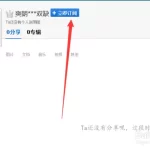網盤,又稱網絡硬碟或雲存儲服務,常見的有百度網盤、Google Drive、Dropbox、OneDrive、iCloud、阿里雲盤等。這些服務提供線上文件存儲、分享和管理功能,用戶可以在不同設備間訪問和同步其數據。

百度網盤的功能介紹
百度網盤的基本使用方法
- 註冊和登錄:首先訪問百度網盤官方網站或下載其應用程式,使用郵箱或手機號註冊帳戶後登錄。
- 文件上傳和下載:登錄後,可以通過簡單的拖放操作將文件上傳到雲端,或選擇文件並使用下載按鈕將文件下載到本地。
- 文件管理:百度網盤提供文件和文件夾的基本管理功能,如新建、刪除、移動和重命名,方便用戶整理和管理存儲的文件。
百度網盤的高級功能和設置
- 分享和協作:用戶可以生成文件或文件夾的分享鏈接,並設置提取碼和有效期,與他人共享文件。此外,還可以設定他人的編輯權限,實現協作。
- 安全設置:百度網盤提供文件加密傳輸和存儲加密,保證數據安全。用戶還可以開啟二次驗證,增加帳戶的安全性。
- 自動備份和同步:百度網盤客戶端支持設置自動備份指定文件夾,無論何時添加或修改文件,系統都會自動同步到雲端,確保數據的及時更新和安全備份。
Google Drive的整合與協作工具
如何使用Google Drive進行團隊協作
- 共享文件和文件夾:在Google Drive中,您可以選擇任何文件或文件夾,點擊右鍵選擇「共享」,並輸入協作人的電子郵件地址,設置相應的查看、編輯或評論權限。這允許團隊成員根據其角色進行相應的文件操作。
- 實時協作編輯:當多名用戶同時打開Google文檔、表格或幻燈片時,每個人的修改都會即時顯示,並標示各自的光標和編輯者名稱。這大大促進了遠程團隊的即時溝通和協作效率。
- 使用評論和任務分配功能:在文檔中,用戶可以通過添加評論來提問或給出反饋,還可以直接在評論中標記特定人員(使用@功能)並為其分配任務,這樣被標記的人將收到通知。
Google Drive與其他Google服務的整合
- 與Gmail的整合:在Gmail中,您可以直接將附件保存到Google Drive,或在撰寫郵件時附上存儲在Drive中的文件。這樣可以無縫地在郵件通信和文件存儲之間切換,提高工作效率。
- 與Google日曆的連接:在Google日曆中創建事件時,可以附加來自Google Drive的文件,這對於會議的準備非常有用。參會者可以在會前查看相關文件,使會議更加高效。
- 與Google表格和幻燈片的互操作性:Google Drive中的文件可以直接嵌入到Google表格或幻燈片中,使得報告和演示中的數據更容易管理和更新。這種整合確保了數據的一致性和即時更新。
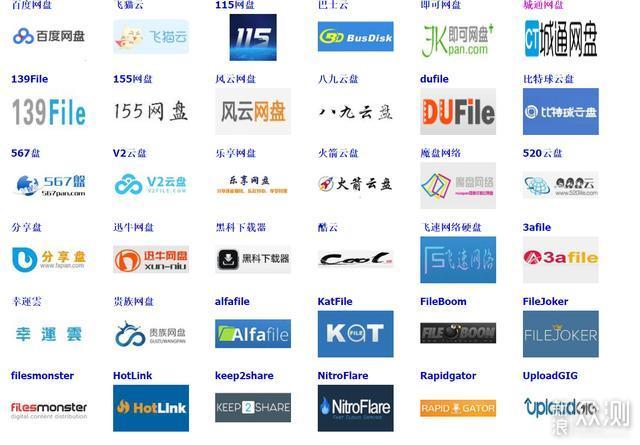
Dropbox的獨特功能
Dropbox的文件同步能力
- 跨平台同步:Dropbox支持在Windows、Mac、Linux以及iOS和Android設備上同步文件。用戶只需將文件拖放到Dropbox文件夾中,該文件就會自動同步到所有註冊了Dropbox並安裝了客戶端的設備上。
- 增量同步技術:Dropbox使用增量同步技術,只上傳文件的變更部分而不是整個文件。這種方式大幅節省了數據傳輸量和同步時間,尤其適用於大文件的更新。
- 離線訪問:在移動設備上使用Dropbox應用時,用戶可以選擇將文件「標記為離線」,以便在沒有網絡連接的情況下也能訪問這些文件。這使得Dropbox成為在旅行或外出工作時理想的文件存儲和訪問解決方案。
利用Dropbox進行檔案備份和恢復
- 自動備份:用戶可以設置Dropbox自動備份電腦上的文檔、照片和其他重要文件。這一功能確保了數據的安全性,即使本地數據遭受損失也能從雲端輕鬆恢復。
- 版本歷史和文件恢復:Dropbox為所有文件提供了30天的版本歷史記錄(對於付費用戶則更長)。這意味著用戶可以回溯並恢復在過去任何時間點的文件版本,對於意外刪除或需要回退到之前版本的情況非常有用。
- 恢復刪除的文件:在文件被刪除後,Dropbox會將其放入「已刪除文件」資料夾中保留一定期限。用戶可以輕鬆地從這個資料夾中恢復錯誤刪除的文件,這提供了一個額外的安全網,防止數據意外丟失。

OneDrive與Microsoft生態系統
OneDrive在Office整合中的角色
- 即時協作:OneDrive與Microsoft Office應用(如Word、Excel、PowerPoint)的整合使得多人在同一文檔上的即時協作成為可能。使用者可以同時編輯文檔,並即時看到其他人的更改,這提高了團隊工作的效率和互動性。
- 文件存取與管理:通過OneDrive,使用者可以隨時隨地存取和管理他們的Office文檔。文件的更改自動保存並同步到雲端,確保所有設備上的資料都是最新的。
- 版本控制和恢復:OneDrive提供了強大的版本控制功能,允許使用者查看和恢復到文件的先前版本。這對於追蹤文件更改歷史或恢復錯誤修改的文件非常有用。
OneDrive的家庭和企業解決方案
- 家庭解決方案:OneDrive為家庭用戶提供了多人共享的存儲空間,通過家庭訂閱計劃,一個訂閱可以覆蓋多達六個家庭成員的使用。每個成員都有自己的私人存儲空間,並且可以設定文件夾共享給其他家庭成員。
- 企業解決方案:OneDrive for Business提供企業級的文件存儲、共享和保護功能。它支持企業管理權限設定,安全合規性功能,以及高級數據損失預防工具,滿足企業在數據安全和合規性方面的需求。
- 教育行業應用:OneDrive還提供特殊的教育版,這為教師和學生提供了協作和文件共享的平台,使教學資料的組織和分發更加高效。教育版具有學校管理的功能,可以輕鬆地管理學生和教師的存取權限。
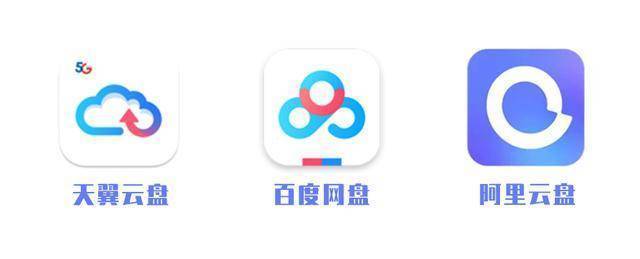
iCloud的優勢與限制
如何最大化利用iCloud的存儲空間
- 整理存儲:定期檢查iCloud存儲空間,刪除不再需要的大型文件如舊的備份、不常看的照片和視頻。這可以釋放寶貴的空間,使得更重要的文件有地方存放。
- 優化照片存儲:開啟「優化iPhone存儲」功能,這樣iPhone上的全尺寸照片和視頻可以被替換成優化版本,原始文件將儲存在iCloud中,從而節省設備空間。
- 管理應用的iCloud使用:在設置中檢查哪些應用程序正在使用iCloud存儲並評估它們的必要性。對於不需要通過iCloud同步的應用,關閉它們的iCloud功能以節省空間。
iCloud與Apple設備的無縫連接
- 自動同步:iCloud提供了自動同步功能,使得如照片、聯絡人、日曆事件、文件和更多資料能夠在所有Apple設備上保持最新狀態。更改在一個設備上所做,會自動反映到其他所有設備上。
- 尋找我的iPhone:iCloud的「尋找我的iPhone」功能可以幫助用戶追蹤並定位他們的Apple設備,這在設備丟失或被盜時尤其有用。用戶可以遠程鎖定或擦除他們的設備,保護個人資料。
- Handoff功能:使用iCloud和Handoff功能,用戶可以在一個設備上開始工作,比如在Mac上編輯文件,然後無縫地在另一個設備上繼續,例如iPad或iPhone。這增強了工作的連貫性和效率。
網盤是什麼?
網盤,又稱為雲存儲服務,允許用戶在互聯網上保存、分享和管理數據。它提供遠程訪問,用戶可以從任何連接到互聯網的設備存取自己的文件。
如何選擇合適的網盤服務?
選擇網盤服務時,應考慮存儲空間大小、安全性、價格、用戶界面友好度以及是否支持跨平台使用。根據自己的需求和預算做出選擇,也可以參考線上評價和推薦。
網盤服務通常有哪些免費和付費的區別?
免費網盤服務通常提供有限的存儲空間和基本功能,適用於一般個人使用。付費服務則提供更大的存儲空間、更高的數據傳輸速度和額外的安全功能,適合對存儲需求較高的用戶或企業使用。